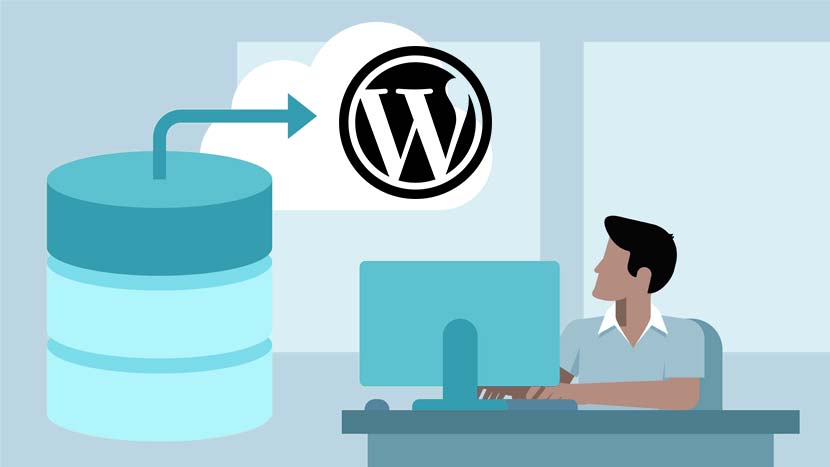
Cara Backup WordPress dengan Plugin Duplicator
Backup wordpress itu engga mudah dan engga juga sulit. Ada berbagai macam cara untuk membackup seluruh file dan database website wordpress kalian. Yaitu melalui cara manual, phpmyadmin, ftp dan plugin. Namun untuk kali ini, kita akan bahas cara backup wordpress dengan plugin duplicator yang bisa didapatkan secara gratis. Duplicator bekerja seperti sebuah plugin pada umumnya yang terpasang di wordpress. Fungsinya yang dispesifikasikan untuk backup dan migrasi wordpress tentu sangat dapat diandalkan. Simak tutorial selengkapnya berikut ini :
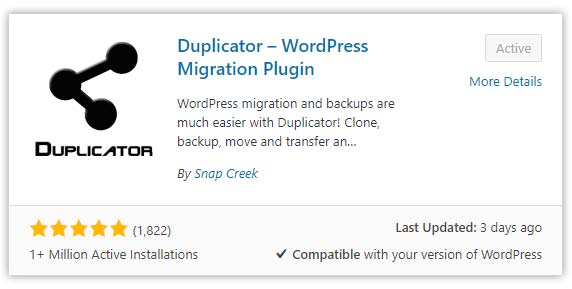
1. Cara Backup WordPress – Seluruh File Website dan Database
- Install dulu plugin duplicator ke website wordpress kalian
- Di dashboard wordpress, pergi ke menu duplicator
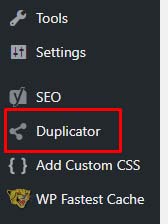
- Setelah itu, buat backup baru > klik tombol Create New
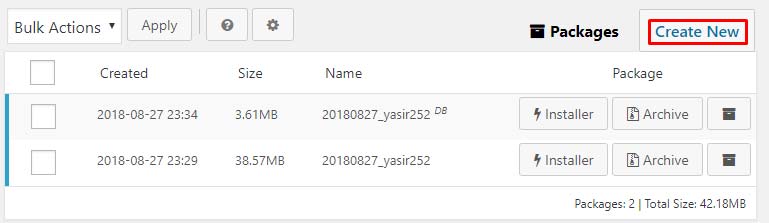
- Berikan nama file backup yang akan dibuat
- Untuk tempat penyimpanan, secara default akan masuk ke root directory wp-snapshoots
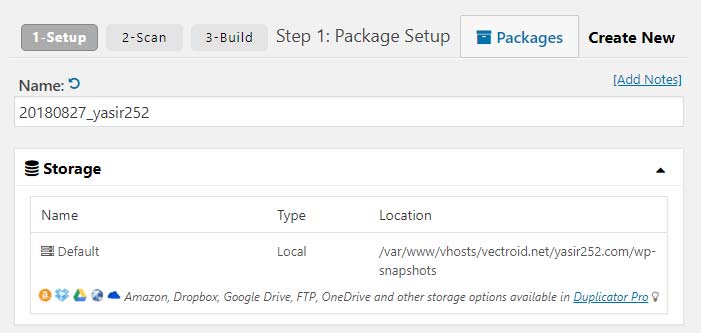
- Selanjutnya, kalian bisa melakukan filterin (pemilihan format data apa saja yang ingin dibackup)
- Saya menyarankan untuk menekan tulisan [cache] dan [archive]
– [cache] Supaya file cache tidak ikut dibackup
– [archive] Menghindari file arsip ikut ke backup (rar, zip, 7z, gz)
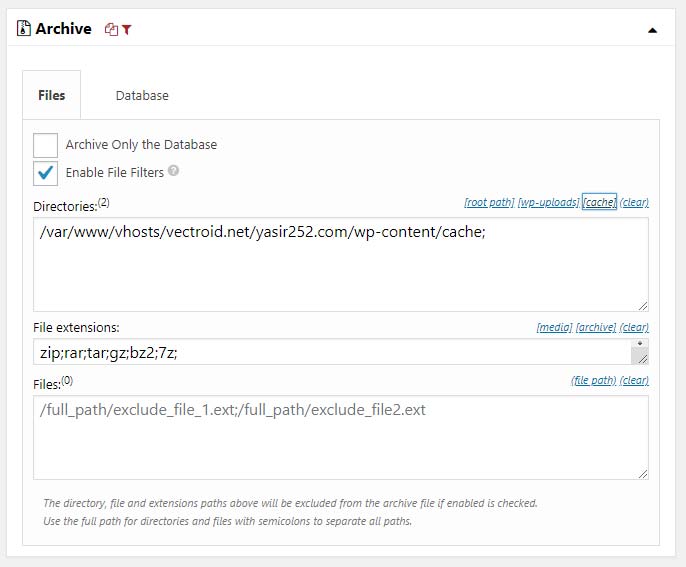
- Selanjutnya adalah tahap pengecekan, akan muncul tulisan scan complete
- Kalian bisa cek beberapa status yang mungkin dan tidak mungkin untuk melakukan backup
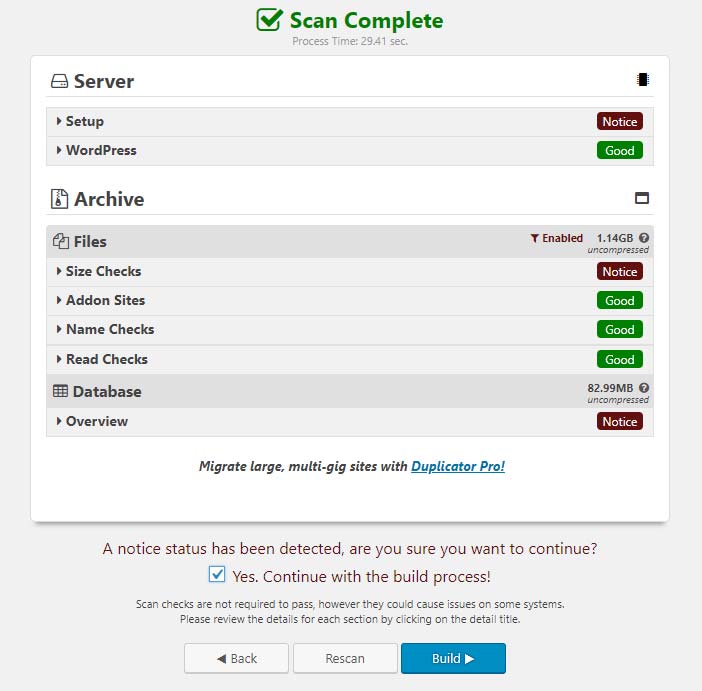
- Lanjut, tekan tombol Build untuk mulai membuat backup
- Jika semua lancar, akan muncul notifikasi Package Completed
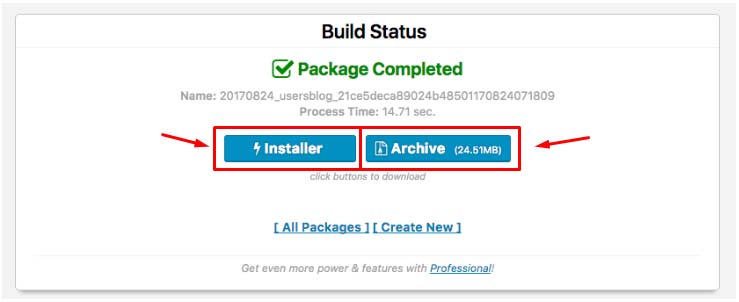
NOTE : Jika terjadi masalah, coba gunakan cara backup database only, lalu backup file website secara manual
Cara Memindahkan Website WordPress Dengan Plugin Duplicator
Selanjutnya setelah melakukan proses backup normal, sekarang kita akan pindahkan file backup itu ke hosting baru.
- Upload file installer.php dan Archive (file website) yang telah di download ke root directory hosting baru
- Sekarang buka alamat, www.websitekalian.com/installer.php
- Buat database baru dan user database di CPanel / Plesk Onyx
- Input di dalam box database dan user
- Pilih hostnya itu tetap localhost
- Next saja dan tunggu prosesnya selesai
2. Hanya Backup Database, Backup File Website Secara Manual
Teknik ini digunakan ketika kalian gagal membuat backup keseluruhan, gagal menjalankan setup installer.php, atau masalah resource server lainnya.
- Pada admin dashboard, kalian buka duplicator dan pilih Archive Only the Database
- Setelah selesai di build, kalian download juga installer.php dan archive (berisi database saja)
- Selanjutnya, tugas kalian adalah membackup semua file website secara manual
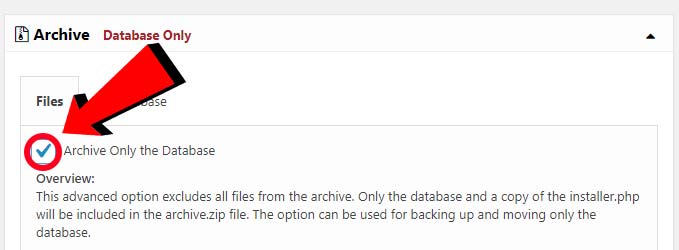
Cara Backup File Website WordPress Secara Manual
- Buka CPanel atau Plesk Onyx, lalu kalian masuk ke menu File Manager
- Masuk kedalam root directory website wordpress
- Lalu pilih semua file website, dan klik tombol Compress atau Add To Archive
- Berikan nama file itu mysitebackup.zip
- Download file backup manual tersebut
Cara Memindahkan File Website WordPress ke Hosting Baru
- Upload file mysitebackup.zip ke hosting baru
- Lalu extract file tersebut ke root directory website
- Upload juga file installer.php dan archive (database)
- Jalankan installasi duplicator seperti biasa
Sekian tutorial kita hari ini mengenai cara backup wordpress menggunakan plugin duplicator. Jika kalian memiliki error, problem atau masalah yang serius silahkan tanyakan di kolom komentar. Sedangkan untuk kalian yang butuh tutorial cara backup database wordpress dari PHPmyadmin, cek disini. Jika kalian memiliki cara lain yang lebih bagus untuk melakukan backup, boleh di info disini. Semoga sukses!

Di hosting tujuan perlu di addon domain dulu nggak mas
Propagasi domain ke hosting terbaru bisa dilakukan kapan saja. Sebelum backup ataupun sesudah backup dan aktif. Tetapi sebaiknya sesudah di backup di hosting baru, baru di lakukan propagasi domain (merubah nameserver domain)